- 公開日:
エクセルの日付が文字列になる場合
日付データが文字列で入力されていると、日付の計算ができないなどの不具合が起こる可能性があります。
この記事では、エクセルの日付が文字列になる場合の原因と対処法をご紹介します。
「生年月日が文字列として入力される」などの場合にご活用ください。
エクセルの日付が文字列になる場合
以下では、エクセルの日付が文字列になる場合の原因を2つご紹介します。
表示形式が文字列の状態で日付を入力している
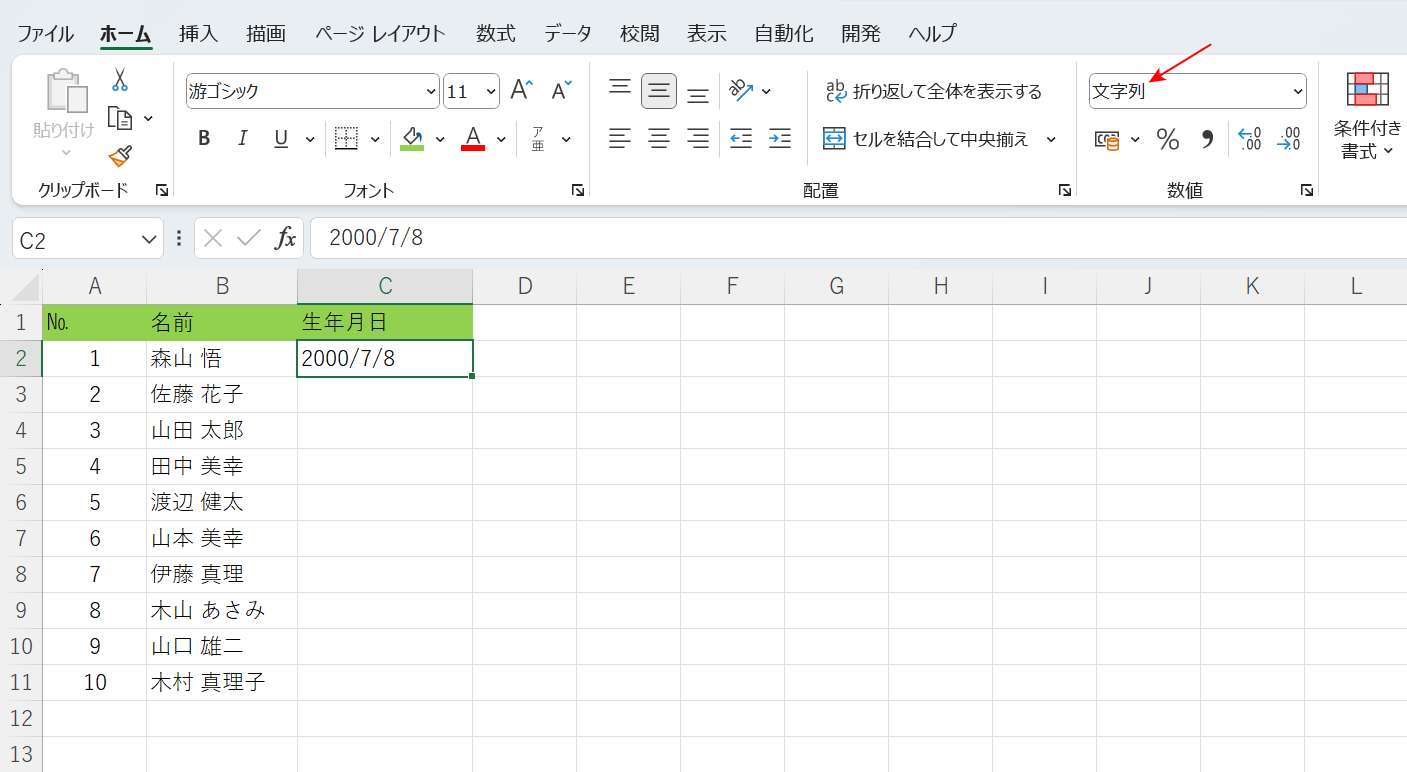
上記の画像では、C2セルの表示形式が「文字列」に設定されている状態で「2000/7/8」を入力しているため、日付データが文字列になってしまっています。
このように数値の表示形式が「文字列」に設定されている場合には、表示形式を「日付」に変更してからデータを入力します。
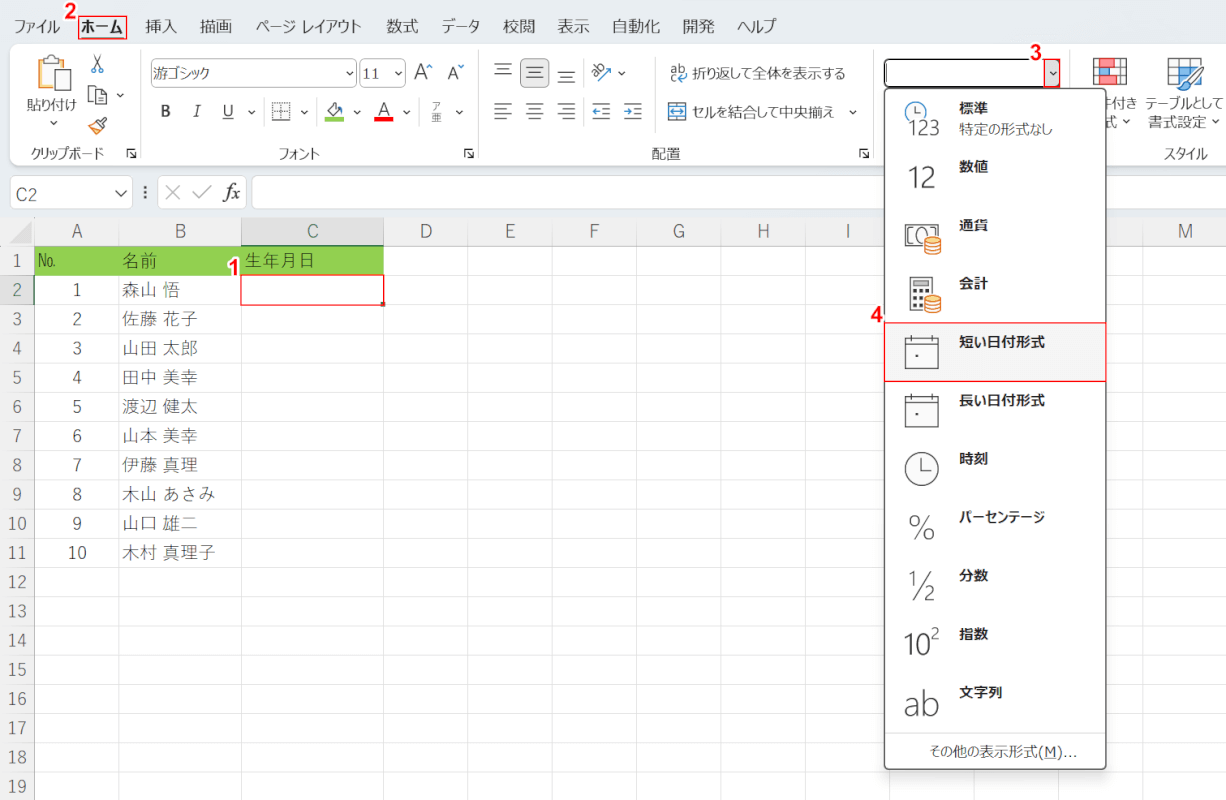
①日付データを入力したいセル(例:C2セル)、②ホームタブの順に選択し、③数値の書式の「v」ボタンを押します。
④「短い日付形式」を選択します。
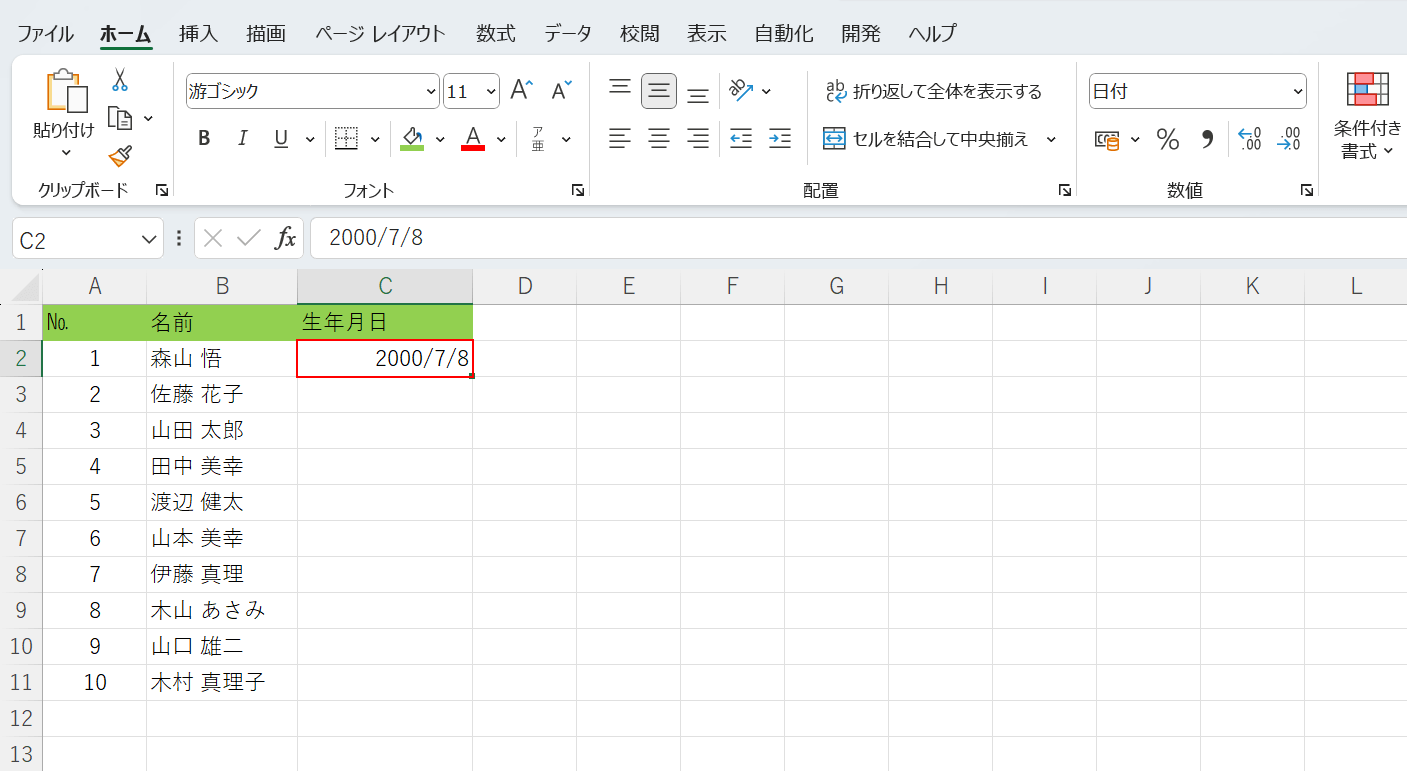
C2セルの表示形式が「日付」に設定が変更されました。
次に、日付のデータを入力していきます。
C2セルに「2000/7/8」を入力し、Enterを押します。
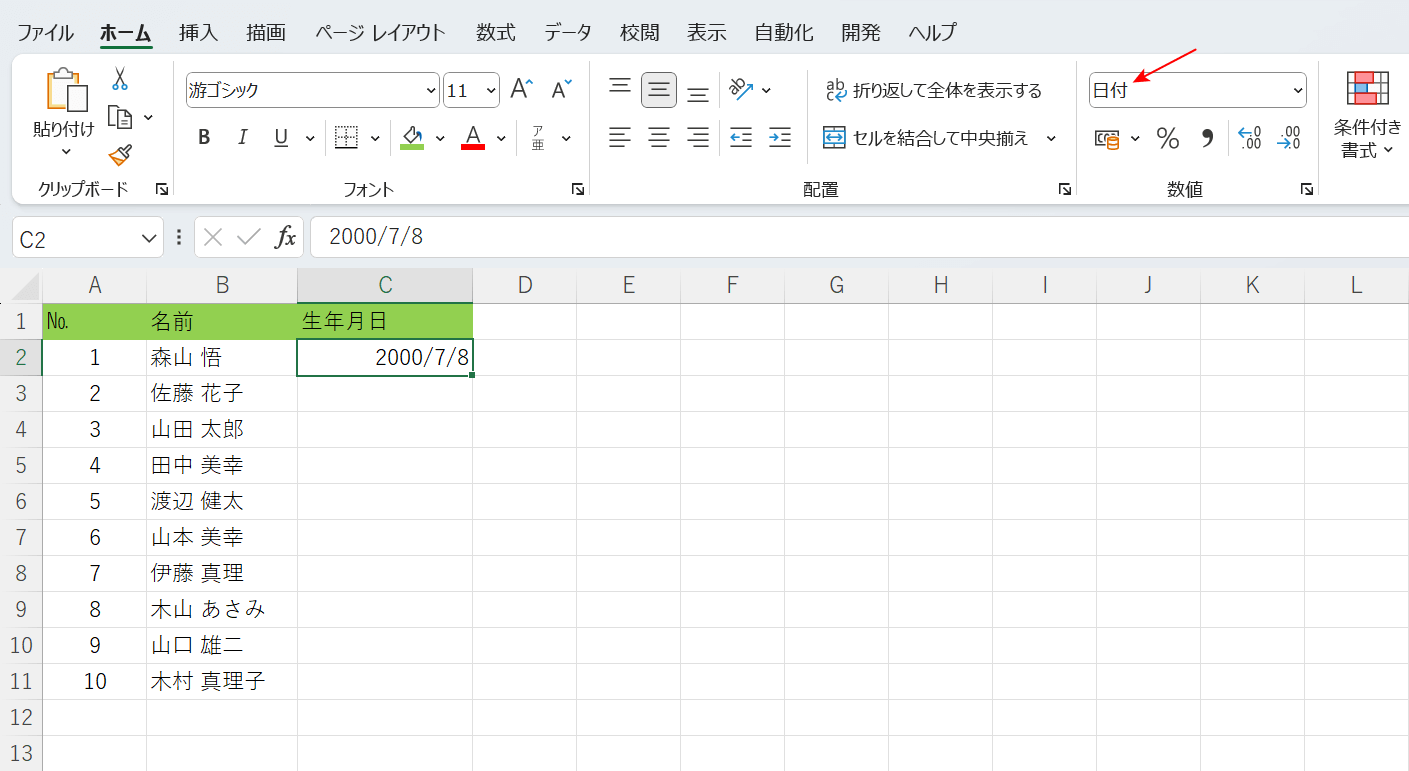
日付の表示形式で、C2セルに「2000/7/8」と入力できました。
誤った記号を使って日付を入力している
エクセルでは、「/」や「-」などの記号を使うことで自動的に表示形式が「日付」でデータが入力されます。
しかし、日付のデータを入力する際に間違った記号を使っていると、そのデータは文字列として認識されてしまいます。
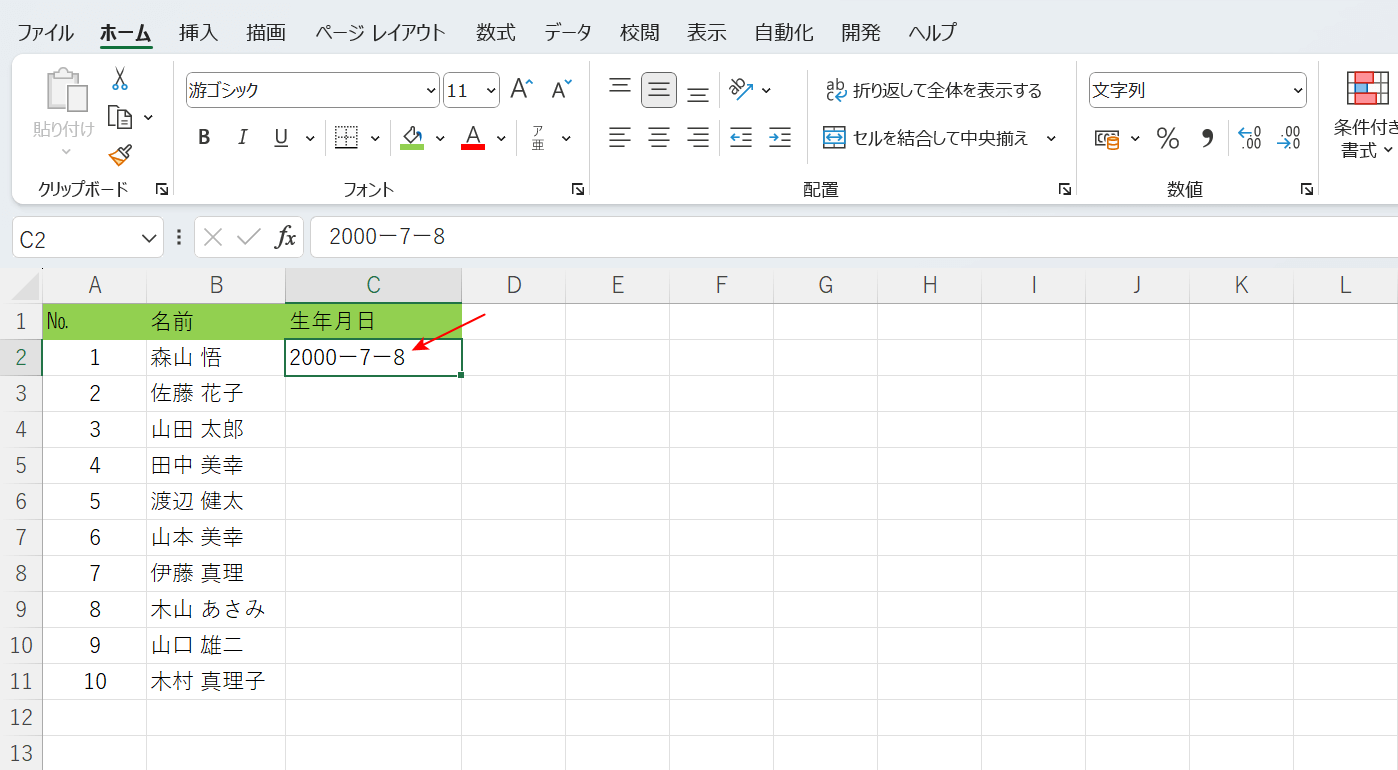
本来、「2000-7-8」のように年月日をハイフン記号「-」でつなげることで日付の表示形式でデータを入力することができます。
しかし上記画像のC2セルには、「2000ー7ー8」と年月日を長音記号「ー」でつなげて、データを入力しています。そのため、表示形式が「文字列」で日付データが入力されてしまいました。
このように日付を入力する際に間違った記号を使用している場合には、正しい記号を使って入力し直しましょう。
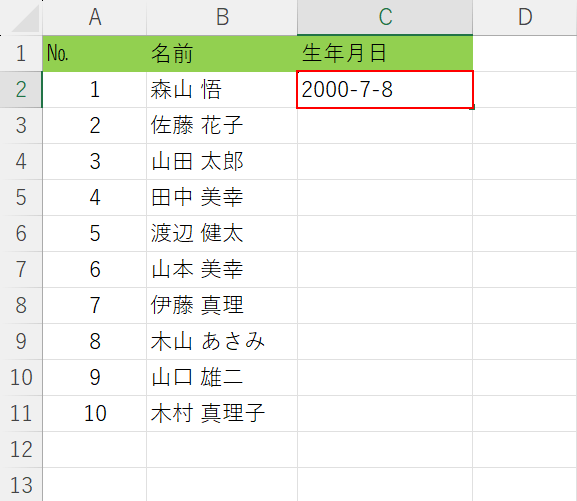
ハイフン記号「-」を使って、正しく日付データを入力し直します。
C2セルに「2000-7-8」と入力し、Enterを押します。
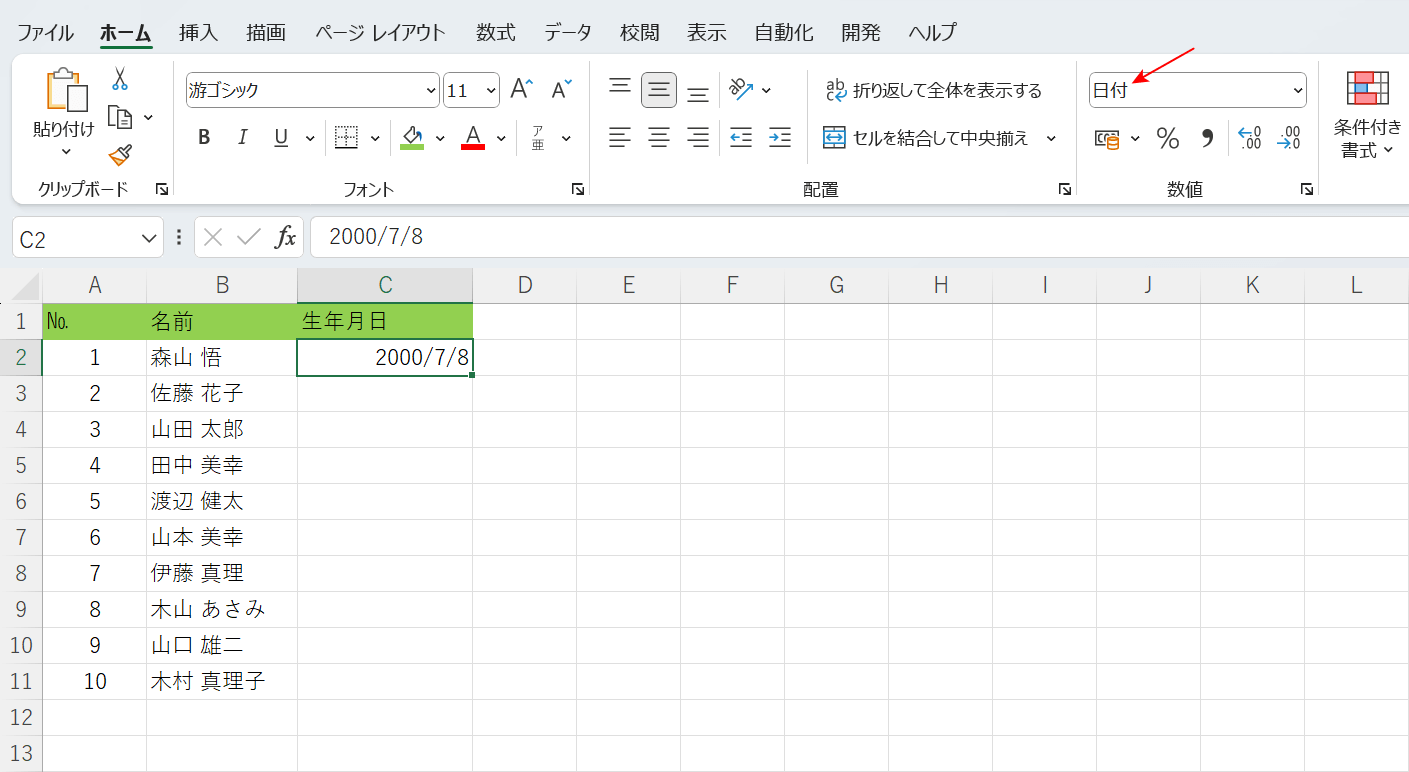
日付の表示形式で、C2セルに「2000/7/8」と入力することができました。
文字列のデータを日付の表示形式に変換する方法
複数の文字列のデータを日付の表示形式に一括で変換することができます。
文字列の状態で大量にデータを入力している場合でも、一括で日付の表示形式に変換することによって、一つひとつデータを入力し直す手間を省くことができます。
文字列のデータを日付の表示形式に変換する方法の詳細は、以下の記事でご紹介しています。
